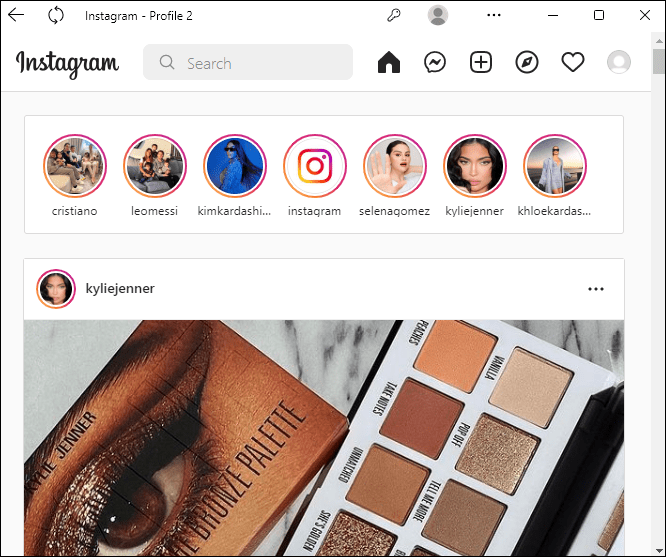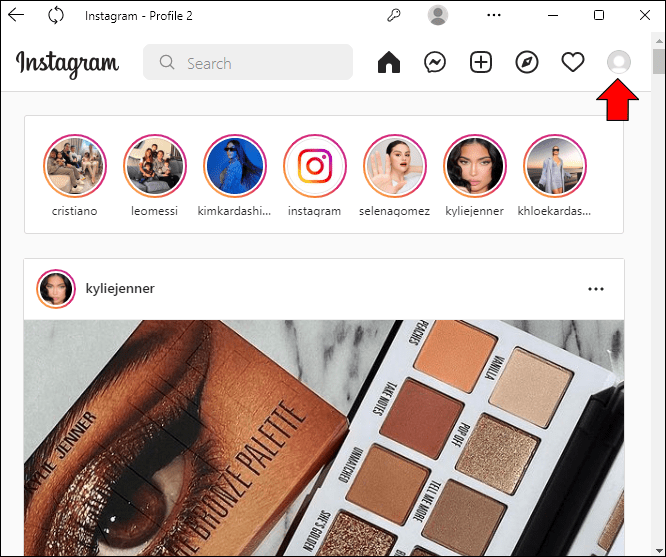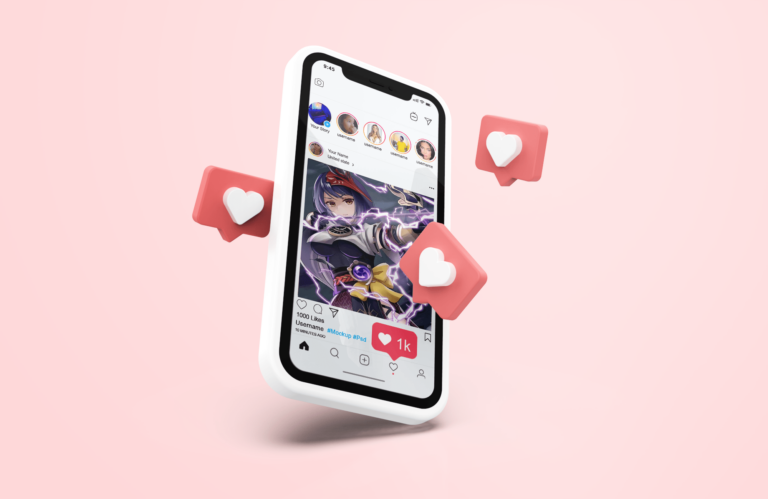Как да премахнете втори акаунт в Instagram от вашия телефон или компютър
Обичайно е хората да имат няколко акаунта в Instagram. Въпреки това може да решите да си вземете почивка от сайта за социални мрежи или да премахнете завинаги допълнителните акаунти. За щастие, това е сравнително лесен процес.

В тази статия ще научите как да премахнете втори акаунт в Instagram с помощта на вашия телефон или компютър.
Как да премахнете втори акаунт в Instagram
Программы для Windows, мобильные приложения, игры - ВСЁ БЕСПЛАТНО, в нашем закрытом телеграмм канале - Подписывайтесь:)
Ето как да премахнете втори акаунт в Instagram с помощта на мобилния си телефон:
- Първо се уверете, че сте влезли в акаунта, който искате да премахнете.
- В долния десен ъгъл на приложението Instagram щракнете върху снимката на вашия профил. Ако нямате профилна снимка, тя трябва да е икона на потребител.

- В горния десен ъгъл на новия екран докоснете трите хоризонтални линии (наричани също меню за хамбургери).

- Трябва да се появи нова джаджа. От опциите на изпълнимия модул докоснете „Настройки“.

- Превъртете до дъното и докоснете „Център за акаунти“.

- Докоснете „Акаунти и профили“.

- Изберете акаунта в Instagram, който искате да премахнете.

- Продължете, като докоснете „Премахване от Центъра за акаунти“.

- Трябва да се отвори нов екран, очертаващ последствията от действието, което ще предприемете. Докоснете „Продължи“, за да продължите.

- На следващия екран можете да отмените операцията или да продължите, като щракнете върху бутона „Премахване (име на акаунт)“.

- В долната част трябва да се появи съобщение, което ви информира за успешната операция.

Имайте предвид, че горното действие не изтрива завинаги акаунта ви в Instagram. Всъщност, ако промените решението си относно изживяванията, свързани с Instagram в бъдеще, винаги можете да добавите акаунта отново.
Как да премахнете втория си акаунт в Instagram с помощта на компютър
Ако искате да премахнете втория си акаунт в Instagram с помощта на компютър, следвайте тези стъпки.
- Уверете се, че в момента сте влезли в акаунта в Instagram, който искате да премахнете.

- Щракнете върху потребителския аватар в горния десен ъгъл на екрана.

- Изберете „Настройки“ от опциите.

- От лявата страна на екрана превъртете надолу до „Център за акаунти“.

- Кликнете върху „Акаунти и профили“

- Изберете акаунта в Instagram, който искате да премахнете.

- Кликнете върху „Премахване от Центъра за акаунти“ и продължете със стъпките за потвърждение, както е споменато в предишния раздел.

Как да премахнете/изтриете окончателно втори акаунт в Instagram с помощта на мобилния си телефон
Стъпките по-горе просто показват как да изтриете акаунт в Instagram от центъра за акаунти. Това е особено полезно, ако просто си почивате от сайта или искате по-добър начин да управлявате изживяването си в Instagram.
За да изтриете окончателно втория си акаунт в Instagram с помощта на приложението Instagram на телефона си, изпълнете следните стъпки:
- В приложението си Instagram се уверете, че сте влезли в акаунта, който искате да изтриете.

- Докоснете трите хоризонтални линии в горния десен ъгъл на вашето приложение и изберете „Настройки“.

- Отидете до „Помощ“

- В лентата за търсене въведете „Как да изтрия акаунта си в Instagram“.

- Докоснете първия изскачащ резултат от заявката.

- Докоснете връзката, която гласи „Изтриване на вашия акаунт“.

- Преди да продължите, може би е най-добре да изтеглите вашите данни, включително вашите изображения и публикации в Instagram.

- На следващия екран изберете причина за изтриване на акаунта.

- Потвърдете изтриването на акаунта, като въведете паролата за акаунта си.

Обърнете внимание, че влизането в сила на изтриването на акаунта ще отнеме 30 дни. Въпреки това не можете да възстановите акаунта през този период.
Ако наистина искате да възстановите акаунта, може да се наложи да създадете нов акаунт със същото потребителско име и имейл. За съжаление, ако някой друг вече е грабнал потребителското име, ще трябва да изберете друго.
Как да премахнете/изтриете окончателно втори акаунт от Instagram с помощта на компютър
Ето как да изтриете втория си Instagram от вашия компютър:
- Влезте във втория акаунт в Instagram, който искате да изтриете.

- Кликнете върху тази връзка, за да отидете на Изтрийте страницата на вашия акаунт.

- Изберете причината за изтриване на акаунта.

- Въведете паролата на въпросния акаунт, за да завършите заявката за изтриване.

Перманентното премахване на акаунт в Instagram е рисковано действие. Следователно може би е най-добре да обмислите временно деактивирането му.
- В приложението Instagram щракнете върху аватара си в долния десен ъгъл.

- Щракнете върху менюто за хамбургери в горния десен ъгъл и докоснете „Настройки“.

- Отидете до „Помощ“> „Помощен център“.

- На новия екран докоснете трите реда в горния десен ъгъл и докоснете „Управление на вашия акаунт“.

- Изберете опцията „Изтриване на вашия акаунт“.

- Докоснете въпроса „Как да изтрия акаунта си в Instagram“. Кликнете върху връзката, която гласи „Изтриване на вашия акаунт“.

- На новия екран следвайте връзката, която казва „временно деактивирайте акаунта си“.

- Изберете причина за деактивиране на вашия акаунт и въведете паролата си, за да потвърдите, че сте собственик на акаунта.

Сега успешно сте деактивирали акаунта си от комфорта на собствения си телефон. За да активирате акаунта си, просто влезте отново с вашите идентификационни данни.
Как да изтеглите данни от Instagram, преди да изтриете акаунта си
Когато изтриете акаунта си в Instagram за постоянно, губите достъп до всичките си данни в платформата. Следователно, преди да продължите с премахването на акаунта, може да се наложи да изтеглите данните си от сайта.
Ето как да го направите:
- Докоснете снимката си в долния десен ъгъл.

- Докоснете менюто за хамбургери в горния десен ъгъл.

- От менюто изберете „Настройки“.

- На новия екран докоснете „Сигурност“.

- Под сигурност докоснете „Изтегляне на данни“.

- Трябва да видите съобщение от Instagram, което ви информира, че те ще подготвят копие на данните, които току-що поискахте.

- За да продължите, щракнете върху „Заявка за изтегляне“.

- Въведете паролата на акаунта, за който искате информация, и щракнете върху „Напред“.

Допълнителни ЧЗВ
Колко време отнема акаунтът ми в Instagram и данните ми да бъдат изтрити?
Обикновено изтриването на акаунта отнема до 30 дни. В някои случаи процесът може да отнеме до 90 дни, ако Instagram трябва да запази някаква информация относно нарушения на правилата и правни въпроси.
Подобрете изживяването си в Instagram, като премахнете външните акаунти
Премахването на втори акаунт в Instagram не трябва да бъде караница, особено със стъпките, илюстрирани по-горе. Просто се уверете, че разбирате напълно последиците от всяко действие, преди да предприемете последната стъпка.
Притежавали ли сте някога повече от един акаунт в Instagram? Някога опитвали ли сте да премахнете втория акаунт? Уведомете ни в секцията за коментари по-долу.
Программы для Windows, мобильные приложения, игры - ВСЁ БЕСПЛАТНО, в нашем закрытом телеграмм канале - Подписывайтесь:)